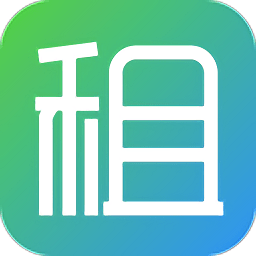
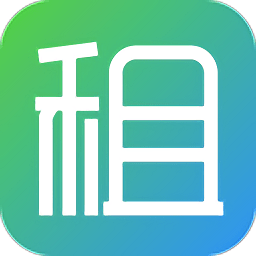 下载
下载

打不开任务管理器?原因很多
解决办法:
"组策略"法,请按照下面步骤进行组策略操作:
1、点击『开始』菜单
2、点击“运行”并键入"gpedit.msc"(不包括双引号)后确定
3、在“组策略”中依次展开
"本地计算机"策略/用户配置/管理模板/系统/Ctrl+Alt+Del
选项
4、在该列表中打开
删除“任务管理器”
的属性
5、在
删除“任务管理器”
属性中的“设置”选项卡中点选“已禁用”或“未配置”单选项,确定。
注:该策略的效果为,“任务栏”上的右键菜单上的“任务管理器”呈不可点击状,而按下组合键Ctrl+Alt+Del之后会弹出题目为“任务管理器”的对话框,内容是“任务管理器已被系统管理员停用”。
上述策略须在管理员帐户下操作
上述方法因需用到“组策略”,故该法适用于:
·Microsoft
Windows
XP
Professional
“注册表”法,请按照下面步骤进行注册表编辑操作:
1、点击『开始』
2、点击“运行”并键入"regedit"(不包括双引号)后确定
3、在“注册表编辑器”中依次展开
HKEY_CURRENT_USER\Software\Microsoft\Windows\CurrentVersion\Policies\
在该注册表项下建立名为
System
的项(如在Policies分支下已有System项,则无须此步骤)
在
System
项下建立名为
DisableTaskMgr
的“字串符值”或者“DWORD值”改为0即可
如果打开任务管理器时有“任务管理器已被系统管理员停用”的提示可用以下方法:
运行“gpedit.msc”打开“组策略”,依次选择“本地计算机策略”、“用户配置”、“管理模板”、“系统”、“Ctrl+Alt+Del”选项,双击删除任务管理器选“未配置”即可把任务管理器解禁。
如果还不行就运行“regedit”打开“注册表”,打开[HKEY_CURRENT_USER\Software\Microsoft\
Windows\CurrentVersion\Policies\System\DisableTaskMgr]看看其值是不是0,如果不是就改为0,或者直接删了这个项。
如果打开任务管理器时没有提示的话,很有可能你的任务管理器文件丢了或坏了,你可以从网站上下载一个放在C:\windows\system32文件夹下。
如果还不能解决问题的话,就很有可能是病毒了。
解决方案一:从任务管理器里直接结束任务;
解决方案二:重新启动机子;
解决方案三:如果上述方法都不行,那可能是你不小心停止了启动软件的服务了,从“运行”里输入msconfig,进入界面后启动相关服务;
解决方案四:卸载软件,重新安装一下。
一般情况下打不开任务管理器有两方面的因素:
1、任务管理器的运行文件丢失:
TaskMgr.exe
文件,其它地方会被自动拷贝复件的。(注:2005/07/16更新)
2、权限方面的原因:
“组策略”法,请按照下面步骤进行组策略操作:
1、点击『开始』菜单
2、点击“运行”并键入"gpedit.msc"(不包括双引号)后确定
3、在“组策略”中依次展开
"本地计算机"策略/用户配置/管理模板/系统/Ctrl+Alt+Del
选项
4、在该列表中打开
删除“任务管理器”
的属性
5、在
删除“任务管理器”
属性中的“设置”选项卡中点选“已禁用”或“未配置”单选项,确定。
注:该策略的效果为,“任务栏”上的右键菜单上的“任务管理器”呈不可点击状,而按下组合键Ctrl+Alt+Del之后会弹出题目为“任务管理器”的对话框,内容是“任务管理器已被系统管理员停用”。
上述策略须在管理员帐户下操作
上述方法因需用到“组策略”,故该法适用于:
·Microsoft
Windows
XP
Professional
“注册表”法,请按照下面步骤进行注册表编辑操作:
1、点击『开始』
2、点击“运行”并键入"regedit"(不包括双引号)后确定
3、在“注册表编辑器”中依次展开
HKEY_CURRENT_USER\Software\Microsoft\Windows\CurrentVersion\Policies\
在该注册表项下建立名为
System
的项(如在Policies分支下已有System项,则无须此步骤)
在
System
项下建立名为
DisableTaskMgr
的“字串符值”或者“DWORD值”(8月5号更新)
键值为1则禁止任务管理器,键值为0则不禁止。
注:该注册表键值的修改效果同上述“组策略”法。
Windows
XP均带有注册表编辑器,故该“注册表”法适用于:
·Microsoft
Windows
XP
Home
·Microsoft
Windows
XP
Professional
·Microsoft
Windows
XP
Media
Center
Edtion
2005
注:修改注册表有风险,可能会导致重装系统,操作注册表之前请先备份,使用注册表编辑器需要你自行承担风险!
网上拿来的,可以试试。以前曾经也遇到过,是注册表的问题。
1)任务管理器打不开
运行输入gpedit.msc回车打开组策略,在左侧选用户配置/管理模板/系统/Ctel+Alt+Del选项/在右侧选,“删除任务管理器”双击它,在打开的对话框中选择“未配置”,设置后按应用确定,重启电脑即可。
2)另一个方法:
开始/运行/输入regedit,打开注册表编辑器,依次展开[HKEY_CURRENT_USER\Software\Microsoft\Windows\CurrentVersion\Policies]分支,在右侧窗格中有一个名为“DisableTaskMgr”的Dword值(如果没有此键值新建),将其值为“1”禁用“任务管理器”,设置为“0”则为启用。
3)如果故障依旧,建议先查杀一下木马,还原一下系统或重装试试(中了木马,任务栏也是打不开的)。
建议你下载恶意windows清理助手查杀恶意软件和木马(网上下载):
组策略”法,请按照下面步骤进行组策略操作:
1、点击『开始』菜单
2、点击“运行”并键入"gpedit.msc"(不包括双引号)后确定
3、在“组策略”中依次展开
"本地计算机"策略/用户配置/管理模板/系统/Ctrl+Alt+Del
选项
4、在该列表中打开
删除“任务管理器”
的属性
5、在
删除“任务管理器”
属性中的“设置”选项卡中点选“已禁用”或“未配置”单选项,确定。
注:该策略的效果为,“任务栏”上的右键菜单上的“任务管理器”呈不可点击状,而按下组合键Ctrl+Alt+Del之后会弹出题目为“任务管理器”的对话框,内容是“任务管理器已被系统管理员停用”。
上述策略须在管理员帐户下操作
上述方法因需用到“组策略”,故该法适用于:
·Microsoft
Windows
XP
Professional
“注册表”法,请按照下面步骤进行注册表编辑操作:
1、点击『开始』
2、点击“运行”并键入"regedit"(不包括双引号)后确定
3、在“注册表编辑器”中依次展开
HKEY_CURRENT_USER\Software\Microsoft\Windows\CurrentVersion\Policies\
在该注册表项下建立名为
System
的项(如在Policies分支下已有System项,则无须此步骤)
在
System
项下建立名为
DisableTaskMgr
的“字串符值”或者“DWORD值”(8月5号更新)
键值为1则禁止任务管理器,键值为0则不禁止。
用上面这两种方法试试看吧...估计是中了恶意软件把你注册表给修改了...用安全卫士360查杀一下吧
方法一:使用组策略编辑器来设置禁止访问任务管理器
首先使用管理员级别的帐号登陆系统,然后在开始菜单的“运行”中输入:“Gpedit.msc”打开组策略编辑器。在组策略编辑器中找到“用户设置\管理模板\系统\Ctrl+Alt+Del选项”
双击右侧的“删除任务管理器”(Remove
Task
Mangaer),打开如图2所示的“移除任务管理器”属性设置页面。选中“开启”(Enabled),点击“OK”则再也不能使用“Ctrl+Alt+Del”来打开任务管理器了。
方法二:使用用户限制来禁止访问任务管理器
上述方法虽然可以禁止访问任务管理器,但这种方法并不能禁止用户通过直接点击任务管理器的方法来打开,而且不能使用“Ctrl+Alt+Del”这个组合热键来打开任务管理器也会给我们正常使用造成不便。
下面我们介绍通过使用用户限制来禁止非授权用户访问任务管理器的方法。在系统安装目录的“System32”目录下找到“TaskMgr.exe”,点击右键,选择“打开方式(Run
as)”,
选中“下列用户”(The
following
user),然后输入用户名和密码。即可设定以以上的用户来运行任务管理器。有一点要注意的是,上面要使用管理员级别的用户名和密码。
参考资料:
http://msn168.blogchina.com/2131467.html
1.通过修改注册表,可以禁止用户使用“任务管理器”。新建一个双字节(REG_DWORD)值项HKEY_CURRENT_USER\Software\Microsoft\
Windows\CurrentVersion\Policies\System\DisableTaskMgr,修改其值为1。
取消禁用就改为0
--------------------------------------------------
1.到
http://www.onlinedown.net/soft/25562.htm?
试试
免费的注册表修复工具
RegFix
注册表关键值修复程序
2.开始-运行
gpedit.msc
打开
组策略
进入用户配置
找一下相关项目……
3.到
www.3721.com
下载
上网助手
对注册表进行恢复
----------------------------------------------------
如果是中了病毒以后这样怀疑你是被人侵入
上面朋友说的如果可行
最好在控制面版加入管理员密码
就是administrator帐户的密码
如果不行
建议重做系统
别忘记给administrator加密码
参考资料:
http://wenwen.sogou.com/z/q868287142.htm
1
你的任务管理器(taskmgr.exe)被有管理权限的用户名登陆禁止了。
用gpedit.msc命令打开组策略。依次打开“本地计算机策略-用户配置-管理模板-系统-Ctrl+Alt+Del
选项”双击右边的删除任务管理器
看看它是不是被启用。当然现在是设置“未配置”了
只有按主机重启了,
你电脑经常死机,电脑经常死机原因
1.BIOS 设置不当所造成的“死机” 每种硬件有自己默认或特定的工作环境,不能随便超越它的工作权限进行设置, 否则就会因为硬件达不到这个要求而死机。例如:一款内存条只能支持到 DDR 266,而在 BIOS 设置中却将其设为 DDR 333 的规格,这样做就会因为硬件达 不到要求而死机,如果就算是能在短时间内正常的工作,电子元件也会随着使用 时间的增加而逐渐老化,产生的质量问题也会导致计算机频繁的“死机”。
2.硬件或软件的冲突所造成的“死机” 计算机硬件冲突的“死机”主要是由中断设置的冲突而造成的,当发生硬件冲突的 时候,虽然各个硬件勉强可以在系统中共存,但是不能同时的进行工作,比如能 够上网的时候就不能听音乐等等。时间一长,中断的冲突就会频频的出现,最后 将导致系统不堪重负,造成“死机”。 同样,软件也存在这种情况。由于不同的软件公司开发的软件越来越多,且这些 软件在开发的过程中不可能做到彼此之间的完全熟悉和配合,因此,当一起运行 这些软件的时候, 很容易就发生大家都同时调用同一个 DLL 或同一段物理地址, 从而发生冲突。此时的计算机系统由于不知道该优先处理哪个请求,造成了系统 紊乱而致使计算机“死机”。
3.硬件的品质和故障所造成的“死机” 由于目前一些小品牌的计算机硬件产品往往没经过合格的检验程序就投放市场, 其中, 有很多质量不过关的硬件产品在品质完好计算机硬件的笼罩下是非常隐蔽 的,普通人是不容易看出来的。就这些硬件产品来说,造成计算机经常“死机”的 原因和它们有着非常直接的关系。另外,还有些硬件的故障是由于使用的年限太 久而产生的。一般来说,内存条、CPU 和硬盘等部件的寿命在超过三年后就很 难保证了,从而也会产生很多隐蔽的“死机”问题。
4.计算机系统资源耗尽所造成的“死机” 当计算机系统执行了错误的程序或代码时,会使系统的内部形成“死”循环的现 象,原本就非常有限的系统资源会被投入到无穷无尽的重复运算当中,当运算到 最后会因为计算机过大的使资源耗尽而造成“死机”。还有一点就是,在计算机操 作系统中运行了大量的程序,使得系统内存资源不足而造成“死机”。
5.系统文件遭到破坏所造成的“死机” 系统文件主要是指在计算机系统启动或运行时起着关键性支持的文件, 如果缺少 了它们,整个计算机系统将无法正常的运行,当然“死机”也就在所难免了。造成 系统文件被破坏的原因有很多,病毒和黑客程序的入侵是最主要的原因。另外, 初级用户由于错误操作,删除了系统文件也会造成这种后果。
6.计算机内部散热不良所造成的“死机” 由于计算机内部的电子元器件的主要成分是硅 (这是一种工作状态受温度影响很 大的元素)。在计算机工作时电子元器件的温度就会随之而增高,其表面会发生 电子迁移现象,从而改变当前工作状态,造成计算机在工作中突然“死机”。
7.初级用户的错误操作所造成的“死机” 对初级用户而言,在使用计算机过程中一些错误的操作也会造成系统的“死机”。 比如热插拔硬件、在运行过程中震动计算机、随意删除文件或安装了超过基本硬 件设置标准的软件等都可以造成“死机”。
8.CPU 超频所造成的“死机” 超频提高了 CPU 的工作频率,同时,也可能使其性能变得不稳定。究其原因, CPU 在内存中存取数据的速度本来就快于内存与硬盘交换数据的速度,超频使 这种矛盾更加突出,加剧了在内存或虚拟内存中找不到所需数据的情况,这样就 会出现“异常错误”。解决办法当然也比较简单,就是让 CPU 回到正常的频率上。
9.劣质零部件所造成的“死机” 少数不法商人在给顾客组装兼容机时,使用质量低劣的板卡、内存,有的甚至出 售冒牌主板和 Remark 过的 CPU、内存,这样的机器在运行时很不稳定,发生 死机在所难免。因此,用户购机时应该警惕,并可以用一些较新的工具软件测试 电脑,长时间连续考机(如 72 小时),以及争取尽量长的保修时间等。
10.其他方面造成的“死机” 除了笔者在上面所叙述的原因之外,还有很多千奇百怪的原因可能导致系统的 “死机”。比如电压波动过大、光驱读盘能力下降、软盘质量不良、病毒或黑客程 序的破坏等等原因。总之,导致计算机死机的原因是多方面的。 从上面的几点可见,计算机“死机”对一般用户来说并不是什么好事,不过也不是 不可避免的, 只要用户按照正常的电脑操作, 相信“死机”的机率就会减小到最少。
建议你本着先软件后硬件的原则,先尝试安全模式是否正常,如果正常可以卸载最近安装的软件,或者进行杀毒。
还是不能恢复,建议重装系统!
任务管理器解决办法:
1、用gpedit.msc命令打开组策略,在管理模板--系统--Ctrl+Alt+Del 选项,双击右边的删除任务管理器 ,选择未配置就可以了
2、在“运行”栏目里使用“regedit”命令编辑注册表修改就OK。HKEY_CURRENT_USER\\Software\\Microsoft\\Windows\\CurrentVersion\\Policies\\system 看到DisableTaskMgr 把他的数值数据该为0 就OK 了。
方法一:修改注册表。打开注册表,展开到:
[HKEY_CURRENT_USER\Software\Microsoft\Windows\CurrentVersion\Policies\System]
找到"DisableTaskmgr"把dword值设置为00000000
方法二:
打开记事本,把下面的内容保存成.reg文件,然后双击导入恢复。
REGEDIT4
[HKEY_CURRENT_USER\Software\Microsoft\Windows\CurrentVersion\Policies\System]
"DisableTaskmgr"=dword:00000000
(最后一行留一空行)
方法三:利用组策略:
开始/运行/gpedit.msc,
在用户配置-管理模板-系统-CTRL+ALT+DELE选项,在左边找到“删除任务管理器”
双击打开,设置为未配置,或者禁用。
360安全卫士U盘病毒专杀工具 2.1 b1221
下载地址:
http://dl.360safe.com/killer_autorun.exe
专杀工具使用方法
使用U盘病毒专杀工具进行查杀
查杀完毕后重启计算机
再用360安全卫士查杀一次
【U盘病毒危害】
浏览器被强制关闭 双击打不开盘符、显示不了隐藏文件
大部分安全软件无法使用 360查出有Autorun.inf未知自动启动程序
修改注册表、结合下载器木马下载更多盗号木马、感染性病毒等
劫持浏览器
相关软件|免费下载资讯发布时间:2022-06-17 16:40:08
推荐理由: 租号号,随时租赁您的游戏账号,软件致力于为广大游戏玩家提供一个自由的租赁交易平台,保障玩家们的利益,这里不管是苹果还是安卓我们都提供优质的账号租赁服务,让您游戏不必从零开始,感兴趣的玩家可以下载体验一下哦!租号号官方介绍租号号app可以随时租赁游戏
推荐理由: 有剑气app安卓版这是一款充满二次元气息的手游租号软件,涵盖二次元漫画,资讯,游戏,等一系列产品,让你在这里遇到更多志同道合的朋友,喜欢就快来绿色资源网下载吧!有剑气app基本简介有剑气app-年轻有激情的动漫交流平台,有漫画连载、新番资讯、游戏评测、精彩
推荐理由: 人人租号网app是一款安全可靠的租号平台,这里提供了各种热门游戏账号、视频vip账号等账号,在线下单租号提供使用时间,优惠租号体验vip福利,还可以通过出租账号获取收益,欢迎来绿色资源网下载!人人租号平台介绍人人租号是一款游戏租号APP,上面有各式各样的热门
推荐理由: 租号侠免费版可以快速的出租自己的账号和游戏密码信息,给人的感觉还是相当的不错的,而且还能快速的升级自己的等级和玩法特色,给人的感觉还是相当的不错的,而且操作起来也是非常的简单的,喜欢就来下载吧!租号侠官方介绍租号侠APP,各种游戏账号租号平台,让你在
推荐理由: 虚贝租号app是专为游戏玩家设计的一款租号平台,这里提供各种等级的游戏账号,当下热门手游、端游全面覆盖,玩家在线租号安全可靠,支持续租功能,欢迎来绿色资源网下载!虚贝租号手机版介绍虚贝主推CF.LOL.王者荣耀,绝地求生等热门游戏账号出租,海量高级账号,功
推荐理由: 一元租号app是一款安全实惠的租号平台手机客户端,在这里你可以花一块钱来租号,无论是王者荣耀、和平精英还是cf,都可以在找到租到符合你要求的账号,海量的游戏账号这里都能找到,你可以自由进行搜索,有需要的用户赶快来下载使用吧!一元租号上号器软件介绍一元
推荐理由: 虚贝租号官方客户端为玩家们提供了各类热门游戏在线安全租号交易服务,你可以搜索感兴趣的游戏,预约租号。可直接在线进行账号交易操作。还有超贴心的客服在线为您提供一对一游戏租号咨询服务。无论是端游还是手游都可以轻松租号!应用介绍虚贝租号APP,是一个专业
推荐理由: 借号网平台给玩家提供最贴心的租号服务平台,让你感受到租号的好处,买卖双方都是非常的优质的,给人的感觉就是非常的不错的,而且租号十分的快捷,操作起来也挺不错的,喜欢的用户千万不要错过了,快来下载吧!软件介绍借号网是专业安全的游戏租号平台,为玩家提供
推荐理由: 火山租号极速版app是一个比较实用的租号平台,在这个软件里,用户可以轻松租到自己心仪的号,并且这里的服务都是非常好的,可以非常清晰的看到每一个账号的价值,玩家可以选择自己需要的账号进行租赁,平台会保障双方安全。火山租号极速版app简介:极速版体验全新升
推荐理由: 爆卡在这里拥有非常多的游戏账号,无论你是想买初始号还是成品号都可以来此选购,同时在线可以与号主进行联系,价格也是可以再次商量的。还有很多热门游戏的专区,租账号或者买账号都是可以的,提供一键上号器,免除输入密码的烦恼。欢迎有需要的朋友下载使用!爆卡
推荐理由: 手游登号器ios版为你提供了一键登录账号的功能,有了这款app之后你就不需要输入账号就可以直接进入游戏中。软件使用方便,而且还有相当多的账号出租,让你可以无需注册就可以享受游戏的乐趣。欢迎下载!手游登号器苹果最新版简介:致力于为广大游戏玩家提供:热门游
推荐理由: 租号塔是一款非常好用的手机苏浩软件,用户下载软件后能非常快速的在平台上进行租号,软件中含杂着非常多优质的游戏账号供你选择,还能选择登号器一键登录。喜欢就来绿色资源网下载吧!租号塔软件介绍为喜欢玩游戏的用户开发的租用游戏账号的平台,在这里您可以租用
推荐理由: 租号玩专业极速版是一款提供游戏租号服务的上号器app,这个版本功能非常强大,提供了新人面单服务,海量游戏账号可以直接在线租买。平台安全、可靠,可以随时随地轻松租号、卖号!需要的用户欢迎体验。租号玩专业版官方介绍租号玩专业版,专业的游戏体验平台,更简
推荐理由: 手游租号上号器app为玩家朋友们提供多款热门手游租号服务,完美对接了各大租号平台数据。用户可以直接在线预约租号、上号!平台对玩家的账号信息进行了安全保护,大家可以放心在线进行租号,随时随地畅享精彩!游戏介绍用于手游上号器的上号工具。主要功能,用于王
推荐理由: 优号m给你优质的交友租号,丰富的游戏大好给你豪华的体验让你自由的交易,平台支持账号交友,租号体验优质的账号皮肤,角色,数据转移等,还有特色的陪玩给你的游戏体验非常的趣味,有需要的用户就来下载吧啊!优号M官方介绍专业的游戏交易平台优号猫,涵盖手游,端
推荐理由: 租一个软件是一款专业的租号app,这款软件上有超多游戏的高端账号,从手游到端游一应俱全,而且软件客服全天候在线,如果遇到问题可以随时联系客服,保证让用户租的放心,玩的安心,感兴趣的小伙伴快下载体验吧!租一个软件简介:租号玩游戏是一家从事游戏租赁交易
推荐理由: 掌上租号app是专为喜欢玩游戏的朋友们提供的一个租号服务软件,无论你喜欢什么样的游戏,在这里都能租到你想要的账号,与好友开黑不再是问题,而且价格都比其它平台要更加的便宜实惠哦,有需要的朋友就请登录使用吧!掌上租号官方版软件介绍掌上租号提供专业的游戏
推荐理由: 号享帮助你租到低价的会员账号,你还能把自己的会员账号分享出来进行出租。上面的会员账号有很多种类,你可以自行搜索查找,不仅可以共享租号还可以买下会员账号,让你开会员省下不少钱。如果遇到共享的账号密码不对,可以联系客户解决。欢迎有需要的朋友下载使用!
推荐理由: 兔叽租号在这里拥有海量的游戏账号,你可以进行自由选择,还有机会得到零元试用账号的机会。内有多个热门的游戏账号,无论是手游还是端游都有,让用户的选择范围更加广泛。购买后可以立即登录,还有一键上号器,可以保障账号的安全性。欢迎有需要的朋友下载使用!兔
推荐理由: 剑网三猛花租号app是一个人气很高的游戏租号平台。面向喜欢玩剑网三游戏的玩家提供了安全租号服务,你可以和其他玩家们一起互动,交易买卖限制游戏账号换钱。平台提供了极速租号服务,新人还可以领取超值礼包奖励哦!官方介绍猛花租号是剑网三游戏账号出租平台,全
推荐理由: 转转租号玩手机版是一款汇集了全网手游端游的账号租赁平台,按小时收费更便宜,全新的寒假活动来袭,心动就赶紧到绿色资源网下载使用吧!官方介绍转转租号玩全网唯一免费低价租号平台!业务范围:端游、手游各大网络热游!转转租号玩软件特色共享游戏账号百万高端账
推荐理由: 出租猫是一款专业的网上租号软件,用户在软件中能一键租到各种优质的账号,软件中各种类型的账号丰富多样,用户还能自由的提交自己的账号,赚取永久的资金。喜欢就来绿色资源网下载吧!出租猫app介绍《出租猫》专业提供国内各大视频VIP会员账号出租租用、音乐VIP会员
推荐理由: 优号租app是一个特别好用的手游租号平台。网游玩家们可以在这里自由租号。还提供了手游上号服务。专业客服全天在线为你服务。玩家们可以尝鲜体验各类热门游戏,轻松实现游戏租号操作。是玩手游必备的租号神器,赶快来使用吧。优号租官方平台介绍优号租是安全可靠的
推荐理由: 薄荷租号电脑版专为游戏爱好者提供的租号平台,在这里可以免费和低成本玩到国内外上千款热门大作游戏。软件自带游戏加速的功能开启游戏更加快延迟更低,内置每天更新大量账号发放,一键填充登录省去你输入账号的时间。欢迎有需要的朋友下载使用!薄荷租号电脑版软件
推荐理由: steam游戏特权让你在steam平台上的游戏都免费畅玩,低价特租账号让你想玩什么就玩什么。游戏分类众多,你可以随意查询或者检索,低至意愿就能玩到正版游戏。还有每日福利领取,你可以时刻享受优惠价格租号。每天上线热门游戏,欢迎有需要的朋友下载使用!steam游戏
推荐理由: 1元租号app给用户提供丰富的游戏如热门的王者荣耀,刺激战场,以及QQ飞车手游等,优惠的价格就可以体验你的想用的皮肤的,操作非常的方便快捷,感兴趣有需要的用户就来下载试试吧!1元租号app介绍一元租号,专业租号平台,为广大玩家提供1元享受VIP待遇。为玩家提供
推荐理由: 宙斯自助租号系统是一款专门为广大的游戏玩家提供租号服务的游戏平台,这里拥有超超多热门游戏的号码出租,让你享受大神战场的刺激游戏体验,同时还有众多精彩礼包等着你来领取哦,喜欢就来绿色资源网下载吧!宙斯租号平台简介:宙斯自助租号系统是专为游戏玩家
推荐理由: 淘游游租号是为广大爱玩游戏的朋友准备的租号平台,海量的游戏账号,我们为你提供贴心的服务,保证账号的安全,全网最低价租给你,都是各种极品号,满足玩家的需求,你一款由将号租出去喔,需要的用户快到绿色资源网下载体验吧!淘游游租号介绍淘游游租号是国内首家
推荐理由: 租号玩游戏极速版是一款专为广大手游玩家们打造的手机应用,在这里你可以租赁各种手游的号来玩游戏,还要各大影视平台的vip账号,软件使用方便,有需要的用户赶快来下载体验吧!租号玩游戏平台介绍租号玩游戏一个安全放心的手游、端游、吃鸡类游戏,影视会员租号平
推荐理由: 王者租号平台软件非常好用的王者荣耀租号软件,在这里你可以白菜价格租到世界500强的账号,而且都是日租价格一元起步的,真的是极其便宜的一种租号软件,软件十分的好玩,而且软件的特点也是相当的明显了,喜欢就来绿色资源网下载吧!软件亮点1.拥有很丰富的优质王
推荐理由: 薄荷租号(附上号器)下载,薄荷租号(附上号器)是一款为游戏玩家打造的高级账号服务平台,附带游戏上号器,内置上百款热门游戏都能一键上号,反外挂功能保障游戏账号的安全 ,人性化的售后服务,人工客服24小时待命为你解决租号使用过程中的问题,有需要的小伙伴快来免费下载安装吧!